『e-Care』とは、Solitonの総合PC管理ソフトウェア InfoTrace PLUSの一部の機能で無料で利用可能です。本記事では、『e-Care』のダウンロードからインストール手順までをご紹介します。
残念ですが、2021年6月に公開が終了したようです。
目次
『e-Care』のダウンロード
以下のリンクより、Free e-Careダウンロードの申し込みを行います。会社のメールアドレスが必要です。
www.soliton.co.jp/products/free-ecare/download_form.html
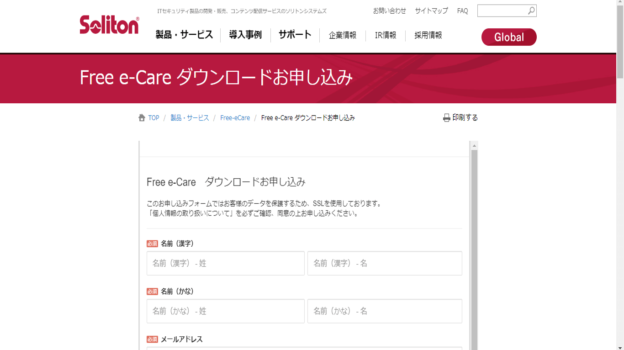
登録するとメールでダウンロード先のリンクが送付されてきますのでインストールファイルをダウンロードして保存してください。

インストール時の注意事項
以下の点に注意をしてください。
・InfoTrace PLUSが既にインストールしてある場合は必ずアンインストールしてください。
・インストールの途中で「統合モード」「簡易モード」を選択する場面があります。 必ず「簡易モード」を選択してインストールを行ってください。
インストール
基本的に次へ次へでインストール完了までいきました。
解凍したフォルダの直下のAutorun.exeを実行してください。
InfoTrace PLUSインストールをクリックします。
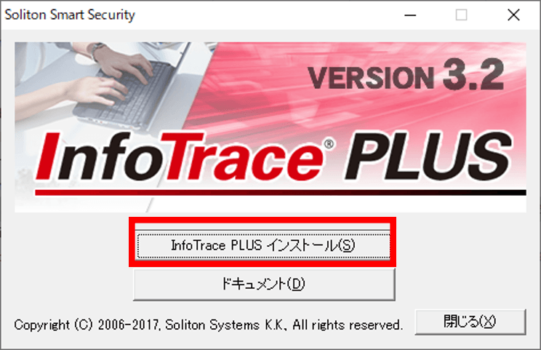

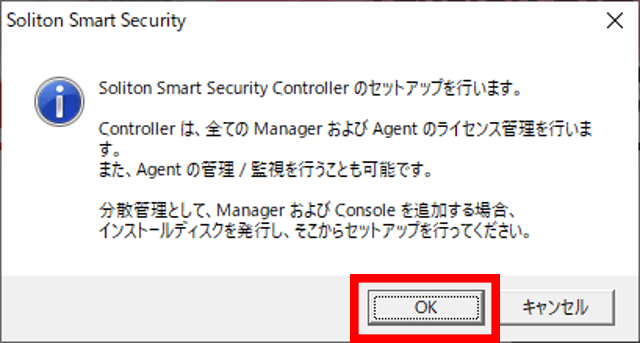
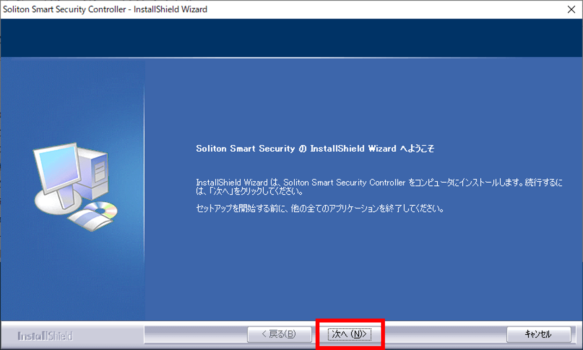
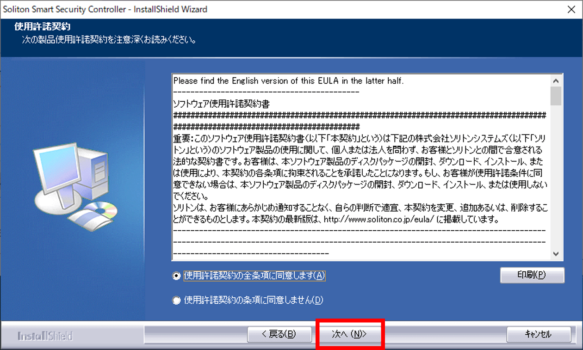
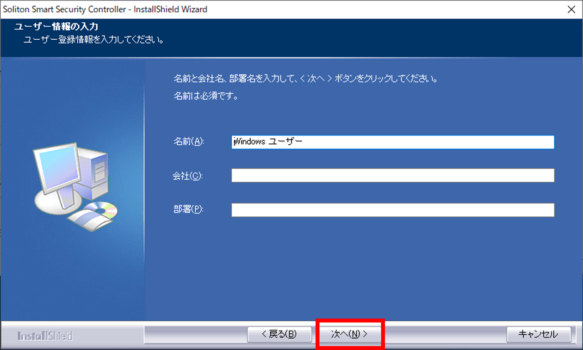
ライセンスキーは、ダウンロードしたフォルダの中に格納されているので指定してください。
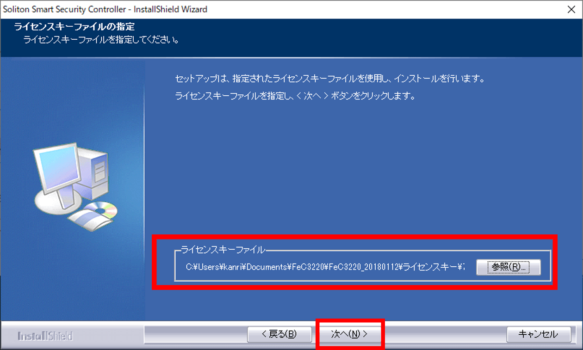
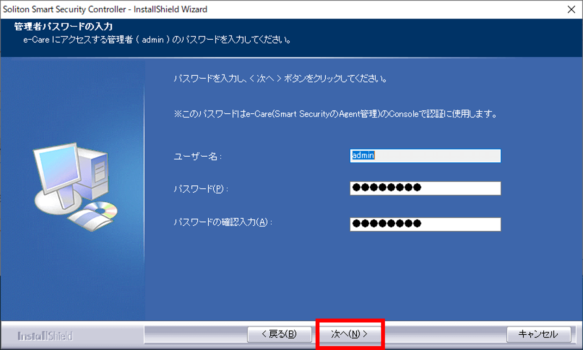
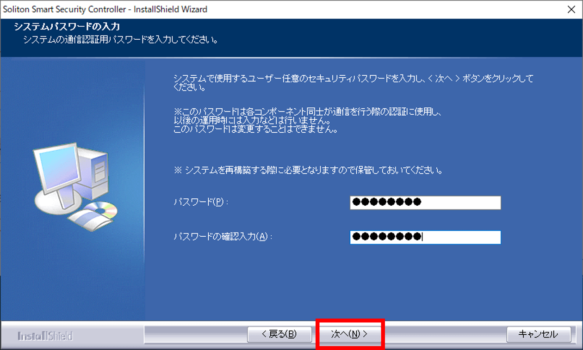
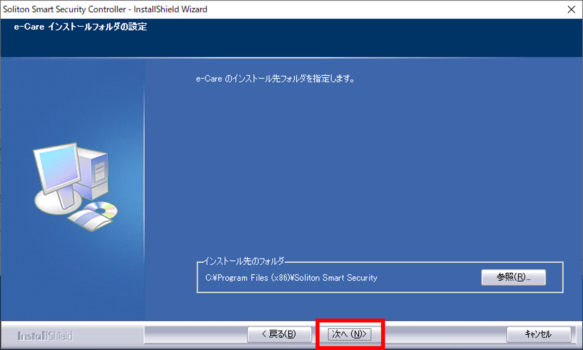
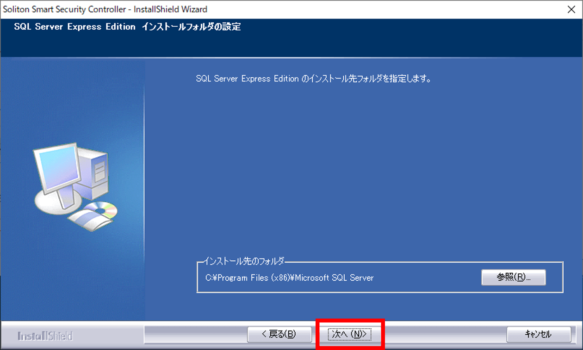

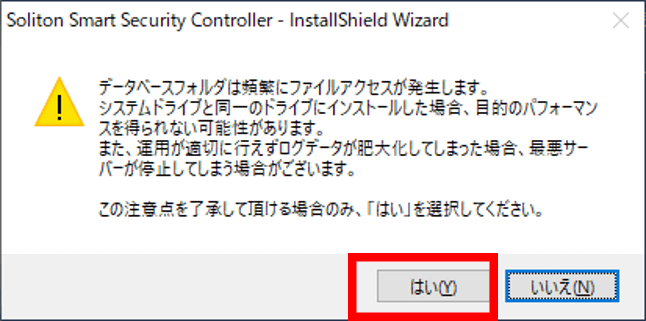
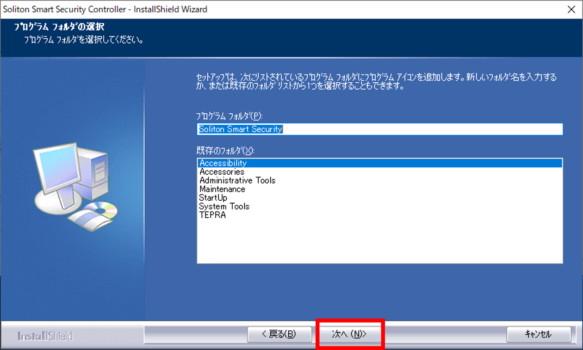
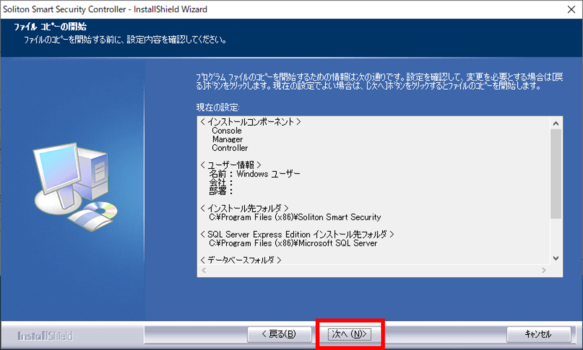
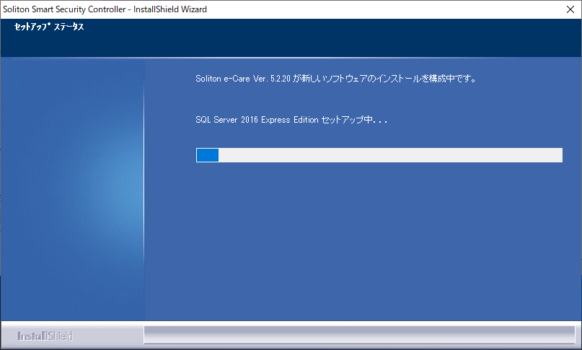
コンポーネントもインストールしてください。
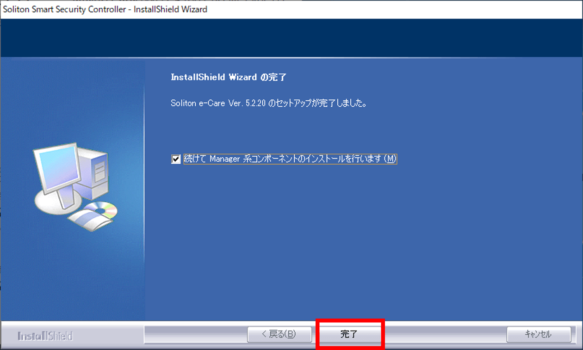
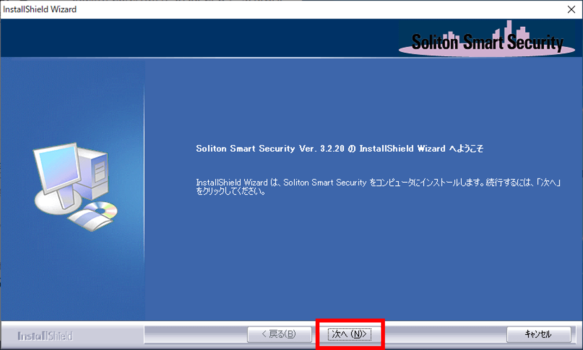
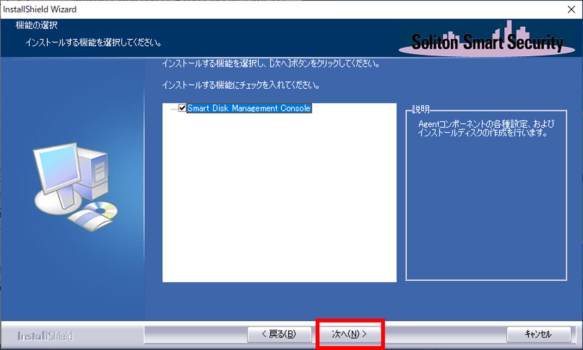
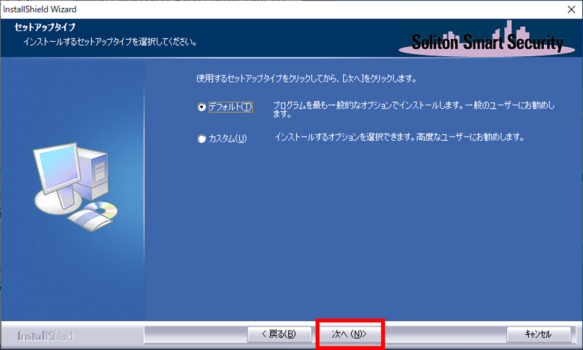
Soliton Smart Security 設定情報の管理方法は「簡易モード」を選択してください。
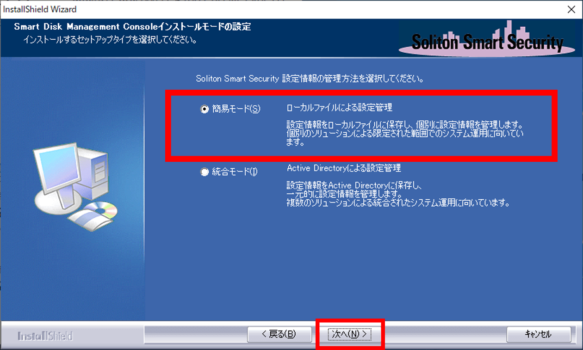
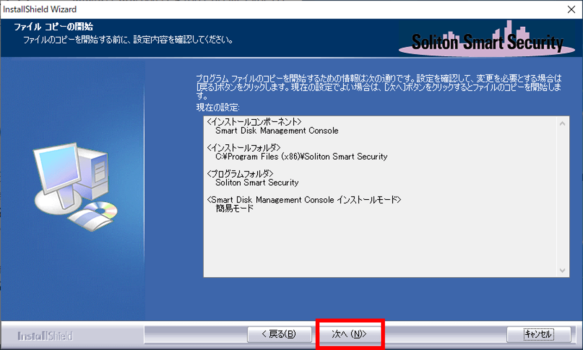
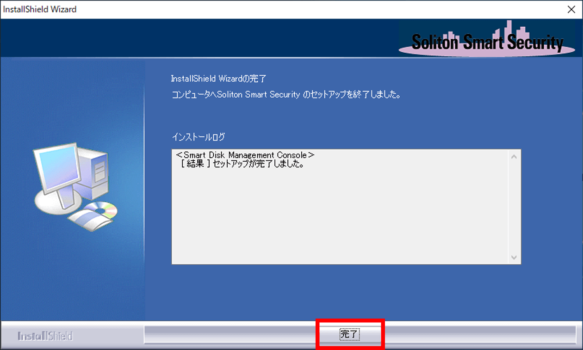
インストールが無事に完了すると、下図のようにアプリケーションが追加されます。
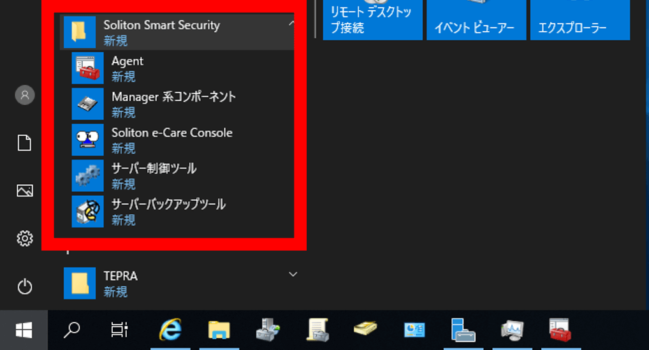
e-Careのレビュー
e-Careを使い倒してみました。レビューは以下の記事で纏めましたのでご参照ください。

コメント